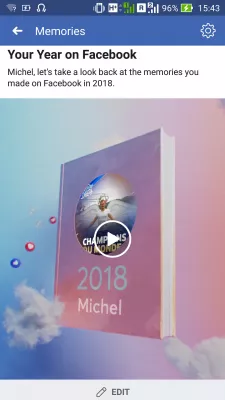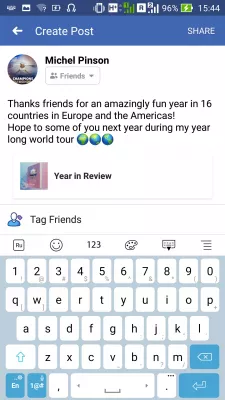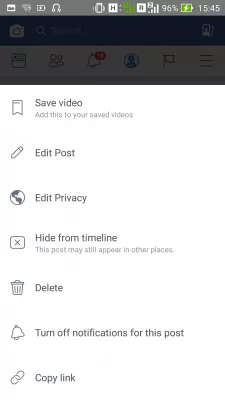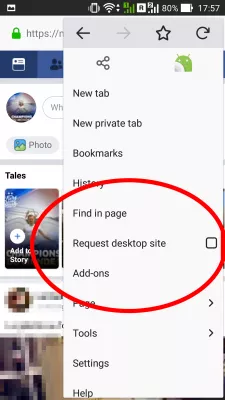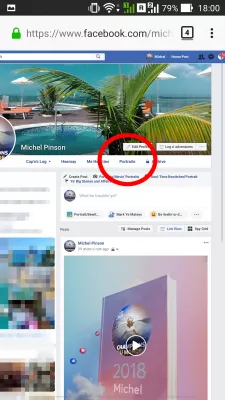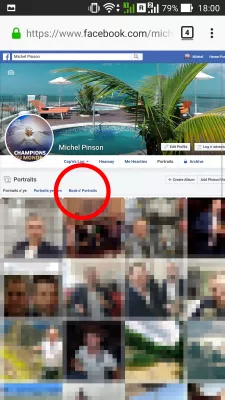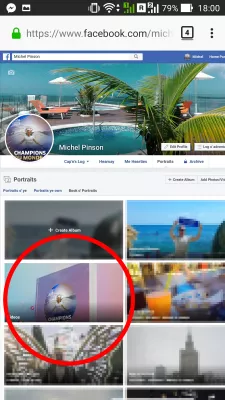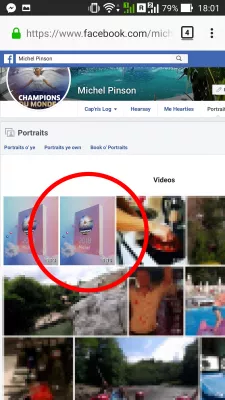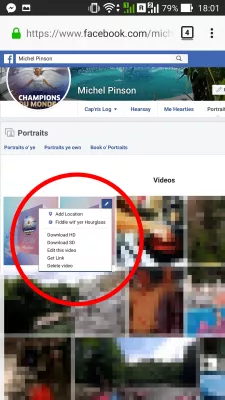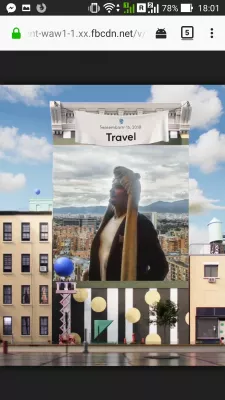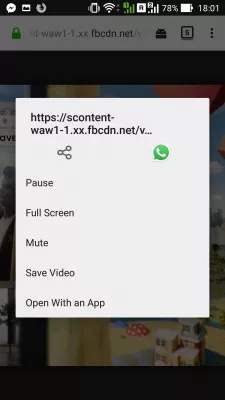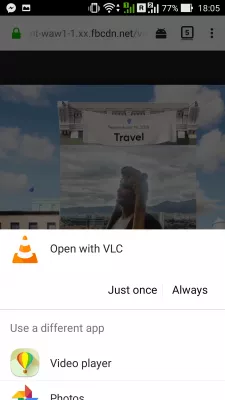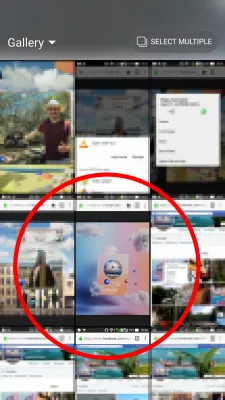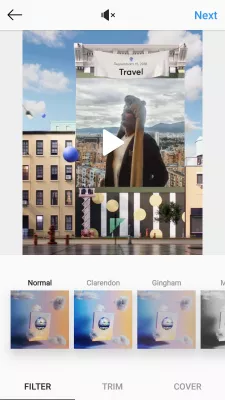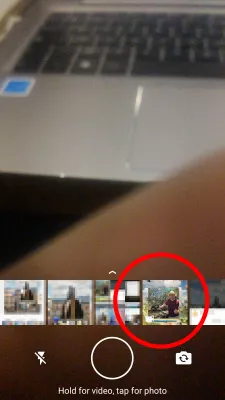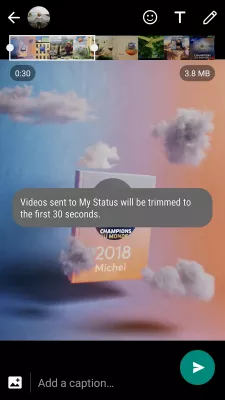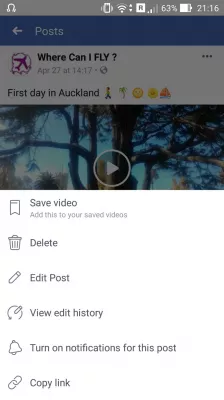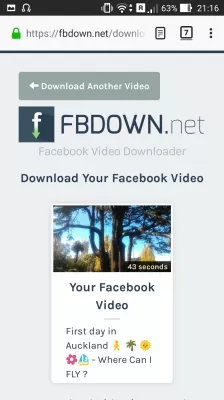Kuidas alla laadida Facebook aasta läbivaatamise video Androidi
- Laadige aasta Androidi ülevaate video alla
- Facebook luua aasta videot mobiilis
- Sa aasta Facebook videote loomisel
- Laadige video off Facebook mobile
- Kuidas alla laadida HD video Facebookist mobiilis
- Facebook jagab oma aasta ülevaate video Instagram
- Facebook jagab oma aasta video WhatsAppiga
- Facebooki videote allalaadimine Androidis
- Korduma Kippuvad Küsimused
Laadige aasta Androidi ülevaate video alla
Aasta oma allalaadimiseks vaadake oma Facebooki videoid Android-nutitelefonilt, liikuge oma albumi piltidele veebibrauserisse, lülitage töölauareklaami, leidke videoluba ja valige, kuidas seda videot alla laadida.
Kui video on mobiiltelefonis alla laaditud, saate seda jagada, nagu soovite, näiteks jagage seda WhatsAppi staatusega, saatke video WhatsAppi lugejasse, saatke video Viber kontaktidele, laadige aasta Instagram-ist video vaatamiseks või jagage Instagram'i lugudes.
Allpool leiate meie täieliku juhendi, kuidas Facebooki videoid Android-i alla laadida ilma tarkvarata.
Facebook luua aasta videot mobiilis
Kui Facebook võimaldab teil luua oma aasta videote vaatamiseks, mis on saadaval ka mälestustest Facebooki valikute sisestamisel, saate vaadata aasta videote loomisel.
Selle video loomise juurde pääsemine ei ole kõigile sama, sest see sõltub sellest, kui Facebook seda kasutajale avab ja see pole kõigile sama.
Sa aasta Facebook videote loomisel
Kui video on teie vajadustele kohandatud, näiteks videote kasutatavate piltide valimine, looge post vastavalt oma eelistustele, sisestades mõne kirjelduse, mis sobib teie video postitusega.
Enne postitamist veenduge, et turvavõrgu õigused on õiged, näiteks kui soovite, et postitus avalikaks, kui soovite seda videot välise rakenduse või veebisaidiga (näiteks Facebook Vide Download Online) abil alla laadida.
Facebook Video Downloader OnlinePärast videot postitamist näete, et pole võimalust alla laadida otse video Facebookist, vaid ainult jagada oma sõpradega linki, mis samuti ei luba kellelgi otseselt video alla laadida.
Laadige video off Facebook mobile
Järgmine toiming, mille abil aasta alla laadida Facebookist välja jäetud video, on tegelikult mobiilirakendusest lahkumine ja veebibrauseris oma Facebooki profiililehe avamine, avage Facebook mobiilis ja koputage oma kasutajanime lehe ülaosas.
Kohe pärast seda vali oma mobiili brauseri tööriistariba taotluse tööriistariba, et minna Facebooki töölauaversioonile, mis pakub linke oma üleslaaditud või seal loodud videote allalaadimiseks.
Pärast seda veenduge, et lehe ülaservas olev URL ei algaks m.facebookiga, vaid www.facebookiga. Kui see nii ei ole, muutke seda käsitsi, et jõuda oma mobiiltelefoni Facebooki töölaua paremale versioonile.
Nüüd saate oma Facebooki profiililehel koputada fotogaleriumi menüükirjed.
Kui olete galeriis leidnud, kuvatakse teie kuvatud piltide peal olevad galerii-albumid, mis asuvad teie piltide ja enda kuuluvate piltide kõrval.
Videoklippide albumi galerii võib olla otse sealt nähtav või võib see ilmuda ainult pärast galeriis olemasolevate albumite valimist.
Kui näete seda, siis lihtsalt avage see, kuna see sisaldab kõiki Facebooki loodud videoklippe, sh vaadatavat videot, mille soovite alla alla laadida Facebookist.
Nüüd leiate video, mille soovite Android-seadmest Facebooki alla alla laadida - see töötab ka iPhone'i Facebookist eemaldamise video allalaadimiseks.
See on tõenäoliselt video nimekirja ülaosas, kuna viimased postitatud videod on loendi ülaosas.
Nüüd on mobiiltelefoni trikk koputage pildi paremas ülanurgas, et jõuda nupule, mis on mobiiltelefonist nägemisega peidetud, kuid näitab kõigi nende valikutega peidetud menüüd, et salvestada aasta telefon:
- Lae alla HD, et aasta alla laadida video vaatamiseks High Definition vormingus,
- Laadige allalaaditav SD alla, et aasta alla laadida standardväljundi vormingus video vaatamiseks
- Hankige link jagatud lingi saamiseks, et jagada oma Facebooki oma sõpradele või alla laadida kolmanda osapoole veebisaidilt.
Kuidas alla laadida HD video Facebookist mobiilis
Nii HD-video allalaadimine kui ka SD-video allalaadimine avatakse video mobiilibrauseri teises sakkis.
Selles äsja avatud brausimise vahekaardil kuvatakse videoklipi pika koputades uus menüü, mis sisaldab võimalust salvestada video, mis laadib video otse oma mobiiltelefonide galeriisse.
Pärast allalaadimist valides video allalaadimise lõpuleviimisega seotud märguande, annab mobiiltelefon teile võimaluse valida, mida videoga teha.
Sealt on võimalik videot VLC-meediamängijas avada mobiilseadmetele, videopleierile või mis tahes muule telefoni installitud video- või piltrakendusele.
Android VLC - Google Play rakendusedVLC for Mobile App Store App Store - iTunes - Apple
Facebook jagab oma aasta ülevaate video Instagram
Esmalt laadige see video oma mobiiltelefoni kasutades mobiilibrauseriga, lähete Facebooki galeriisse ja veendudes, et kasutate töölaua versiooni. Üksikasjalikke juhiseid vt eespool.
Pärast seda avage oma Instagram ja lisage uus lugu, kui soovite video oma lingile lisada.
Seejärel valige galerii pilt, et laiendada galeriid kõigi oma kohalike piltide ja videotega ning mobiiltelefoniga salvestatud video vaatamise aasta peaks olema meediumiloendist valitud.
Samuti on võimalik postitada video standardse Instagram-videoga, minnes uude postitusse, valides galeriist ja avastades aasta telefoni ülevaate video.
Facebook jagab oma aasta video WhatsAppiga
Mobibrakraadil avage rakendus Facebook, laadige see galerii video alla, kasutades töölaua-versiooni sirvimist ja jagage seda WhatsApp-iga. Kui soovite mobiiltelefoni video alla laadida, vaadake ülaltoodud üksikasjalikke juhiseid.
Kui video on alla laaditud, avage WhatsAppi lugu ja leidke galeriis lint Facebooki aasta videote vaatamiseks, mis peaks ilmuma meedia alguses.
Kuna WhatsAppi lugude videod on piiratud 30 sekundiga, näitab WhatsApp sõnumit, milles märgitakse, et videot lõigatakse 30 sekundiks. On võimalik valida, millist osa videost peaks lugu siiski kasutama.
Facebooki videote allalaadimine Androidis
Kuidas alla laadida Facebooki video Androidis? Väga lihtne. Alustage videot otsides Facebooki rakendusest ja kopeerige link.
Kui teil on link, avage sait, mis laadib teile video, näiteks FBDOWN.NET.
Kleepige video link sellel veebisaidil ja oodake, kuni video on valmis. Seejärel klõpsa linkidele, et laadida videot tavapärase kvaliteediga, või laadige video HD-kvaliteediga alla ja video laaditakse teie Android- nutitelefoni või iPhone'i alla.
Facebook Video Downloader OnlineKorduma Kippuvad Küsimused
- Kuidas alla laadida videoid Facebookist Androidis?
- Androidi nutitelefonis Facebooki video allalaadimiseks liikuge veebibrauseris albumipiltide juurde, lülitage töölaua versioonile, leidke videoalbum ja valige, kuidas kõnealune video alla laadida.
- Kuidas jagada Facebooki videot WhatsApi olekust?
- Avage oma nutitelefonis Facebooki rakendus ja liikuge video juurde, mida soovite jagada. Puudutage videot, et seda täisekraani režiimis mängida. Otsige video all olevat jagamisnuppu. Puudutage seda. Ilmub jagamisvalikute loetelu. Valige loendist WhatsApp. WhatsApp avaneb automaatselt ja näete video pisipilti ja pealdise välja. Puudutage nuppu Saada, et jagada Facebooki videot oma WhatsApi olekuna.
- Kuidas alla laadida album Facebook Android?
- Avage oma Android -seadmes Facebooki rakendus. Liikuge profiilile või lehele, mis sisaldab albumit, mida soovite alla laadida. Puudutage selle avamiseks albumit. Puudutage ekraani paremas ülanurgas asuvat kolmepunktilise menüü ikooni. Esitatud võimalustest
- Millised on mõned levinud tehnilised väljakutsed, millega Facebooki aasta ülevaatevideos alla laadida ja kuidas neid käsitleda?
- Väljakutsed võivad hõlmata ühilduvusprobleeme või allalaadimisvigu, mille saab lahendada, tagades rakenduse värskendused, stabiilse Interneti -ühenduse ja seadme piisava salvestusruumi.

Michel Pinson on reisihuviline ja sisulooja. Kirg hariduse ja uurimise vastu ühendas ta teadmiste jagamise ja teiste inspireerimisel haridussisu võlumise kaudu. Viies maailma kokku, andes inimestele ülemaailmse teadmise ja kõndimise tunde.